การเริ่มต้น
ติดตั้งฐานข้อมูลบน Phpmyadmin
->ไปที่ MySQL Menagement
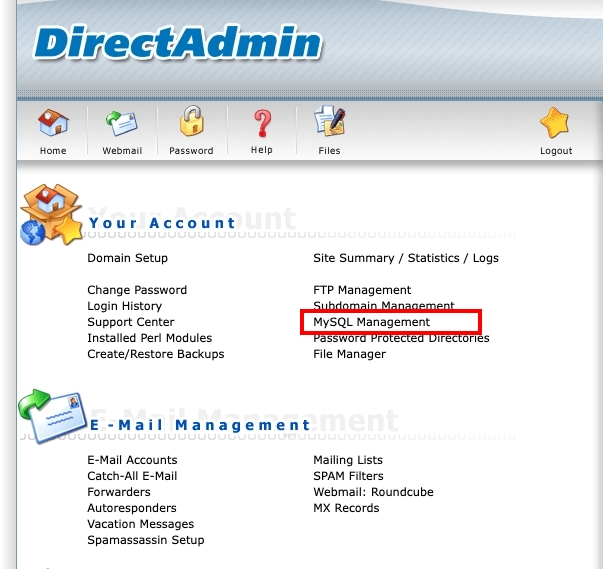
->ไปที่ Create new Database
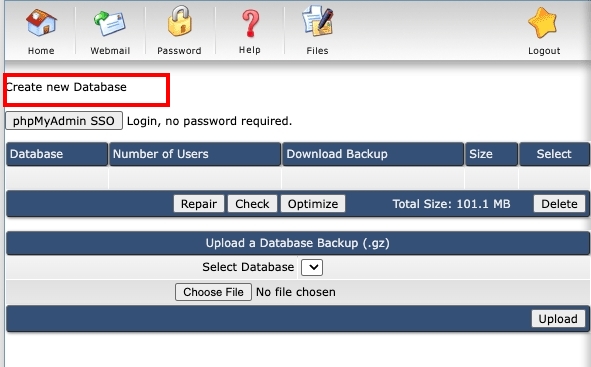
->1. ในช่อง Database Name: กรอกชื่อ database ของคุณในที่นี้ฉันกรอก data
->2. ในช่อง Database Username: กรอก Username ของคุณในที่นี้ฉันกรอก data
->3. คลิกปุ่ม Random จนกว่าคุณจะชอบรหัส หรือกำหนดเองได้
->4. คลิกปุ่ม Create
->5. จากนั้นจะไปสู่หน้า รายละเอียดการเข้าใช้ กรุณาจดจำรหัสเข้าใช้งานของท่าน
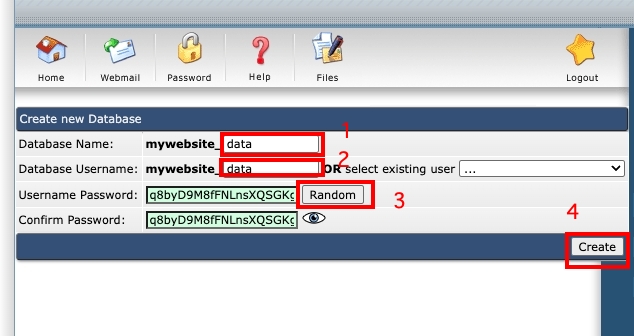
->ไปที่ phpMyAdmin
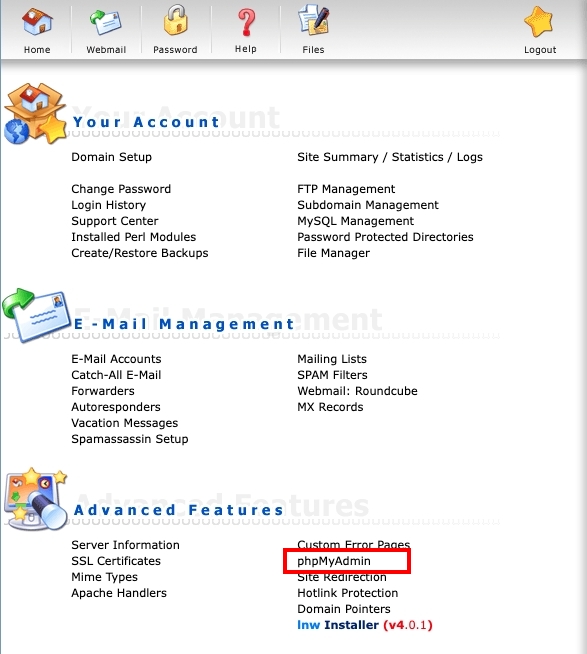
->กรอก Username และ Password ที่ได้ตั้งค่าเมื่อกี่ จากนั้นกด Sign In
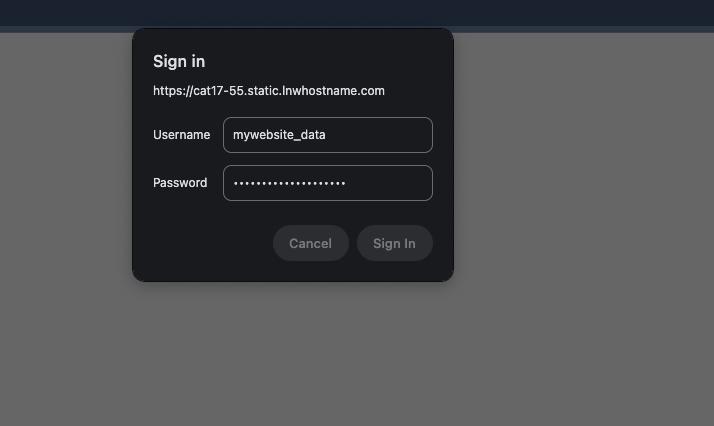
->Click mywebsite_data จากนั้นกด Import
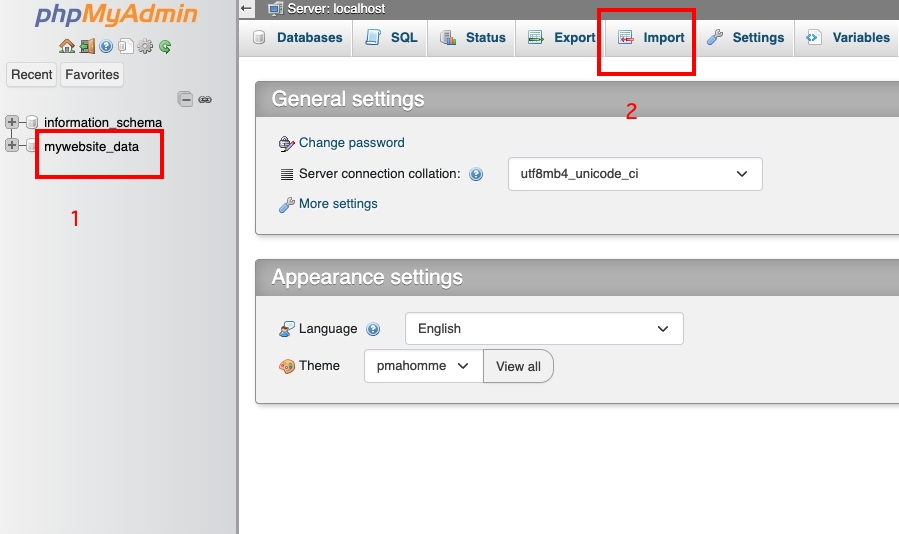
->Click mywebsite_data จากนั้นกด Import
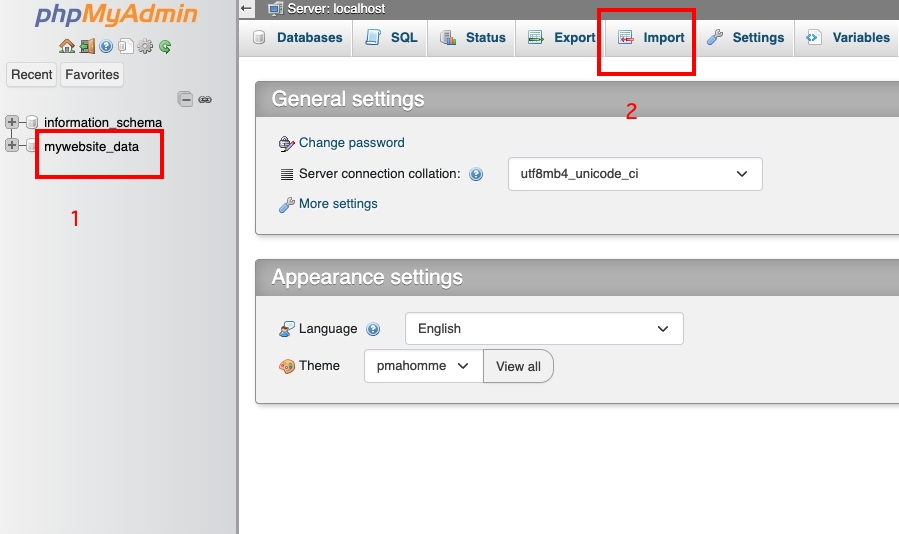
->Click Choose File
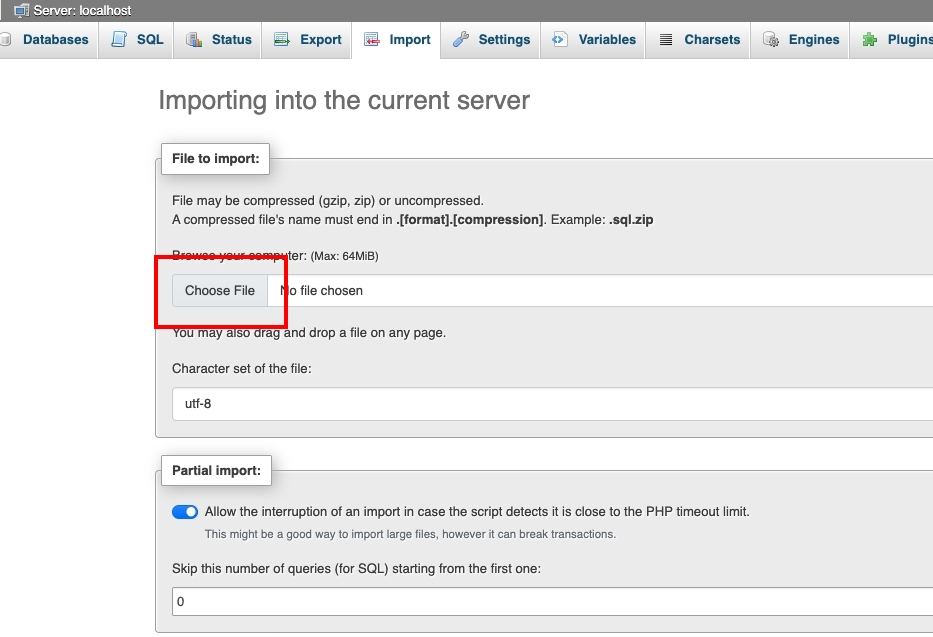
->ไปที่ Folder web ที่ได้มาคลิก supunkan.sql.gz และกดตกลง
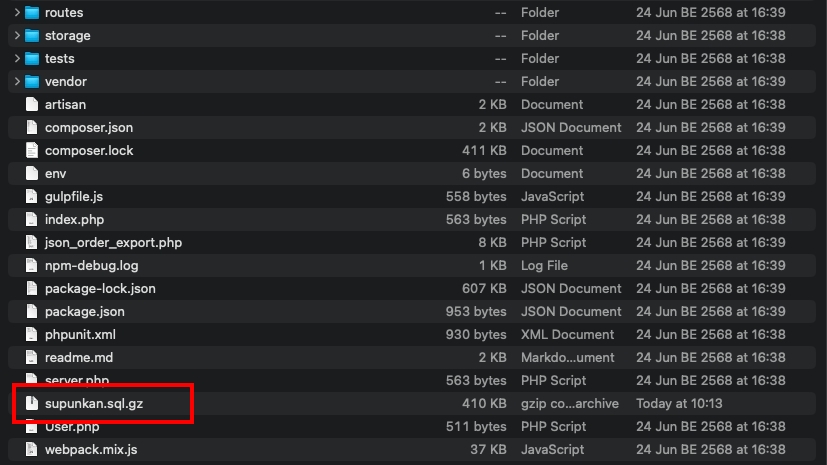
->เลื่อนลงมาด้านล่าง Click Import
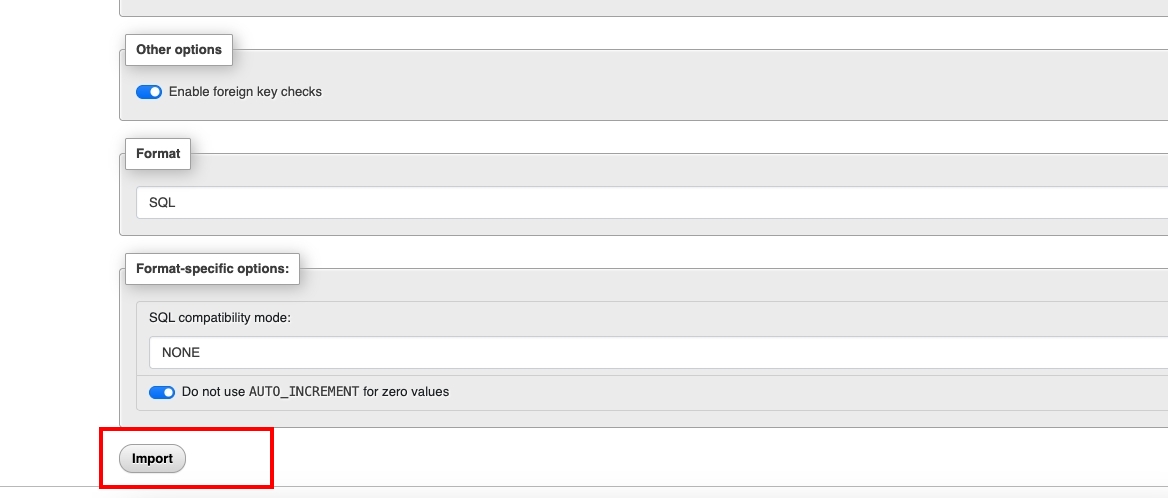
ตั้งค่าเมนู
คลิกที่ Settings และ Header
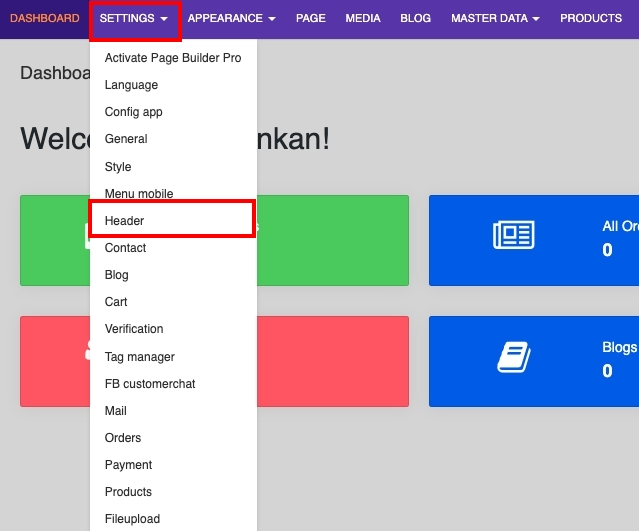
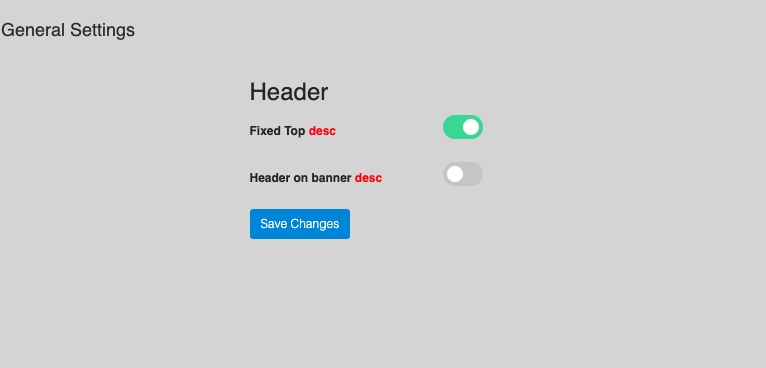
จากรูปด้านบน
Fixed Top คือ ให้เมนูอยู่ที่เดิมเมื่อเลื่อนลงด้านล่าง
Header on banner คือ ให้เมนูอยู่เหนือ Banner